
Android HEIC'i JPG'ye nasıl dönüştürebilirim? 3 Uygulama ve Çevrimiçi Araçlar

HEIC (Yüksek Verimli Görüntü Formatı), iPhone cihazlarında yaygın olarak kullanılan etkili bir görüntü formatıdır. Ancak Android cihazlarda HEIC formatı doğrudan açılamayabilir veya düzenlenemeyebilir. Bu nedenle HEIC'i JPG'ye dönüştürmek uyumluluk sorunları için en iyi çözümdür. Bu makale Android HEIC'in JPG'ye nasıl dönüştürüleceğini tanıtacaktır. Birlikte bakalım.
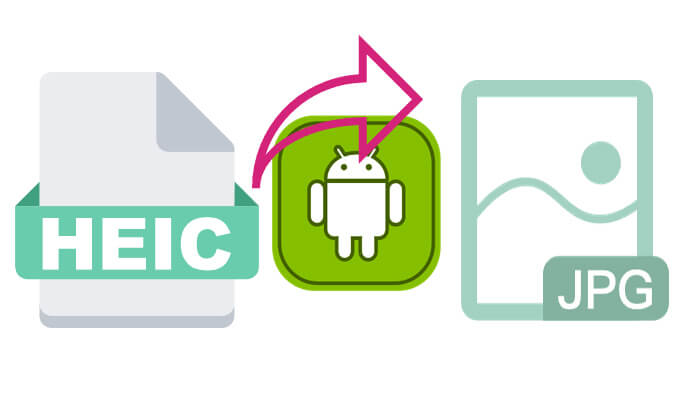
Özel bir HEIC dönüştürme uygulaması kullanmak en kolay yöntemdir. Bu uygulamalar HEIC görüntülerini hızlı bir şekilde JPG'ye dönüştürebilir ve bunları yerel depolamaya kaydedebilir.
Heic to JPG Converter, çok kullanışlı, kullanımı kolay bir HEIC dönüştürme aracıdır. Telefonunuzdan bir HEIC fotoğrafı seçip dönüştür'e tıklamanız yeterlidir. Ancak yalnızca tek dosya dönüştürmeyi destekler ve bazı reklamlar içerir. Birden fazla dosyayı reklamsız dönüştürmek istiyorsanız premium sürüme yükseltebilirsiniz.
Heic to JPG Converter'ı kullanarak HEIC'i Android JPG'ye nasıl dönüştüreceğiniz aşağıda açıklanmıştır:
1. Adım. Google Play Store'dan Heic to JPG Converter'ı indirip yükleyin.
2. Adım. Uygulamayı açtıktan sonra "Dosya Seç"e dokunun ve dönüştürmek istediğiniz görüntüyü seçin.
3. Adım. Dönüştürme formatı olarak JPG'yi seçin ve ardından "Dönüştür"e dokunun.
4. Adım. Dönüşüm tamamlandığında, JPG resmi otomatik olarak cihazınıza kaydedilecektir.
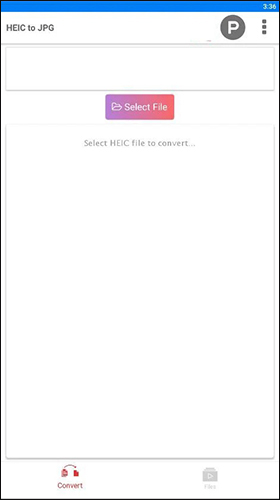
Luma HEIC to JPG Converter, kayıpsız dönüştürme ve toplu işlemeyi destekleyen başka bir güçlü HEIC dönüştürme uygulamasıdır. Luma tamamen çevrimdışı çalışır, dolayısıyla uygulamanın düzgün çalışması için internet bağlantısına ihtiyacınız yoktur.
Luma HEIC'den JPG'ye Dönüştürücüyü kullanarak HEIC'i Android JPG'ye toplu olarak nasıl dönüştüreceğiniz aşağıda açıklanmıştır:
1. Adım. Google Play Store'dan Luma'yı Android cihazınıza yükleyin ve uygulamayı başlatın.
Adım 2. "HEIC'den JPG'ye" özelliğine dokunun.
3. Adım. Tek tek görüntüleri veya klasörlerin tamamını seçerek, dönüştürülecek dosyaları eklemek için "artı" (+) simgesini kullanın.
4. Adım. "Kaydet"e dokunun ve dönüştürülen dosyaların cihazınızda saklanacağı konumu seçin. Dönüşüm başlayacaktır.
5. Adım. Tamamlandığında, dönüştürülen tüm görselleri uygulama içinde kolayca görüntüleyebilir ve seçebilirsiniz.
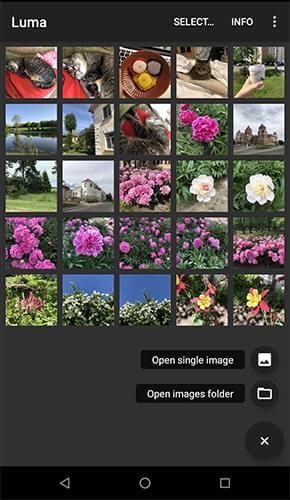
Bu bulut hizmet sağlayıcısı öncelikle büyük ölçekli veri depolama ve yönetimi için tasarlanmış olsa da HEIC dönüşümü için de kullanılabilir. Örneğin Dropbox, görüntüleri HEIC formatında saklayabilir, ancak bunları JPG olarak indirme seçeneğiniz de vardır.
Dropbox'ı kullanarak HEIC'i Android JPG'ye nasıl değiştireceğiniz aşağıda açıklanmıştır:
1. Adım. Dropbox'ı Android cihazınıza yükleyin ve hesabınıza giriş yapın.
2. Adım. HEIC görüntülerini Dropbox'a yükleyin ve dosyaların senkronize edilmesini bekleyin.

3. Adım. Yüklediğiniz HEIC fotoğrafını bulun ve uygulama içinde açın.
Adım 4. JPG görüntüsü olarak indirme seçeneğini seçin.
Ek uygulamalar yüklemek istemiyorsanız çevrimiçi HEIC dönüştürme aracını kullanabilirsiniz. Telefonun depolama alanını kaplamaz; HEIC dosyasını yüklemeniz yeterlidir; çevrimiçi araç dosyayı otomatik olarak dönüştürecek ve bir JPG indirme bağlantısı sağlayacaktır. Ancak bu yöntem internet bağlantısı gerektirir, gizlilik riskleri oluşturabilir ve yükleme ve indirme hızları ağınıza bağlıdır.
Pek çok çevrimiçi HEIC dönüştürme aracı var ve burada örnek olarak CloudConvert'ı kullanacağız. CloudConvert'ı kullanarak çevrimiçi olarak HEIC'i Android JPG'ye nasıl değiştireceğiniz aşağıda açıklanmıştır:
Adım 1. CloudConvert web sitesini ziyaret edin.
2. Adım. İlk açılır menüde "Resim" sekmesine gidin ve sağ taraftaki "HEIC"i seçin.
3. Adım. İkinci açılır menüde "Resim" sekmesine gidin ve "JPG"yi seçin.
Adım 4. "Dosya Seç" düğmesini tıklayın.
Adım 5. Dosyayı seçin ve seçin.
Adım 6. "Dönüştür" düğmesini tıklayın.
7. Adım. Dönüştürme işlemi tamamlandıktan sonra, dönüştürülen dosyayı kaydetmek için "İndir"e tıklayın.
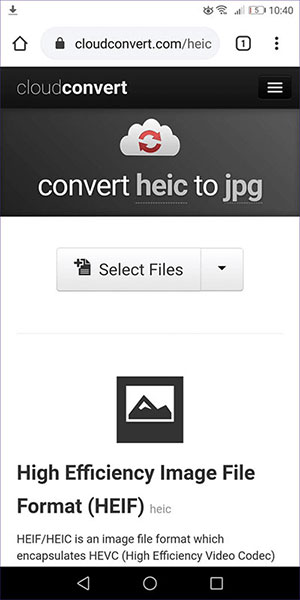
Android için çok sayıda HEIC'den JPG'ye dönüştürücü olmasına rağmen, bunlar ya sinir bozucu reklamlara sahiptir, dönüşüm hızları düşüktür ya da toplu dönüştürmeyi desteklememektedir. Bu nedenle, çok sayıda HEIC görüntüsünü dönüştürmenin daha verimli ve güvenli bir yolunu istiyorsanız, toplu dönüştürme için bilgisayarınızda Coolmuster HEIC Converter kullanmanız önerilir. Dönüşüm başarılı olduktan sonra, görüntüleri görüntülemek için bilgisayarınızdan Android cihazınıza kolayca aktarabilirsiniz .
Coolmuster HEIC Converter sizin için ne yapabilir?
HEIC Converter'ı kullanarak kaliteyi kaybetmeden HEIC'i JPG'ye nasıl dönüştüreceğiniz aşağıda açıklanmıştır:
01 Aracı bilgisayarınıza yükledikten sonra açın ve HEIC fotoğraflarınızı yüklemek için "HEIC Ekle" düğmesini tıklayın veya resimlerinizi kesikli kutuya sürükleyin ve ardından HEIC fotoğraflarınızı yüklemek için "Buraya bırak ve bırak" simgesini tıklayın.

02 Dosyaları içe aktardıktan sonra dönüştürmek istediğiniz görüntüleri seçin ve "Çıktı Formatı" olarak "JPEG/JPG"yi seçin. İstenirse orijinal görüntü bilgilerini korumak için "Exif Verilerini Sakla" seçeneğini etkinleştirin.

03 Kalite ayarlarını yapın, dönüştürülen dosyalar için bilgisayarınızda bir çıktı klasörü seçin ve ardından HEIC'i JPG'ye dönüştürmek için "Dönüştür" düğmesini tıklayın.

Video Eğitimi:
HEIC'i Android JPG'ye dönüştürmek zor değil. Bir dönüşüm uygulamasını doğrudan Android cihazınıza indirebilir veya dönüşüm için çevrimiçi bir araç kullanabilirsiniz. HEIC fotoğraflarını toplu olarak işlemeniz gerekiyorsa Coolmuster HEIC Converter daha verimli ve kararlı bir seçenektir. Umarım bu makale size yardımcı olmuştur!
İlgili Makaleler:
[Çözüldü] Google Fotoğraflar'da HEIC'i JPG'ye Dönüştürmenin 5 Yolu
[Çözüldü] Android HEIC Dosyaları Zahmetsizce Nasıl Açılır?
HEIC'i Google Drive'da JPG'ye Nasıl Dönüştürürüm? [4 Etkili Yol]
HEIC Dosyaları Windows / Mac Photoshop'ta Nasıl Açılır? [Hızlı ve Kolay Kılavuz]





